明确答案:掌握webstorm的智能功能、live templates、调试工具及项目设置管理,能大幅提升开发效率。其核心在于利用代码分析与重构功能自动更新函数名等操作,避免手动错误;通过安装插件扩展功能如框架支持和代码质量工具;使用live templates预定义代码片段如fori、it、req提升编码速度;配置node.js调试方式包括直接启动、node inspector和nodemon,并善用watch、evaluate expression等调试工具;通过共享.idea文件夹中的公共设置并忽略用户特定文件实现团队协作,同时可采用editorconfig统一代码风格。

WebStorm用得好,效率真的能翻倍。与其说“高级”,不如说是让它更懂你。我的经验就是:别把它当普通编辑器,要用它的“脑子”。

解决方案
WebStorm的强大之处在于它的智能。代码提示、自动完成这些基础功能就不用说了,关键是你要学会利用它的代码分析和重构能力。比如,你想修改一个函数名,直接Refactor -> Rename,整个项目里所有引用都会自动更新。省时省力,避免手动修改出错。

另外,WebStorm的插件生态也很丰富。可以根据自己的需求安装各种插件,比如Vue.js、React、Angular等框架的支持,ESLint、Prettier等代码质量工具,甚至还有一些好玩的插件,可以提高你的工作效率。
Live Templates绝对是WebStorm的效率神器。它允许你预定义代码片段,然后通过简单的缩写触发。比如,你可以创建一个
cl
console.log($END$);
cl
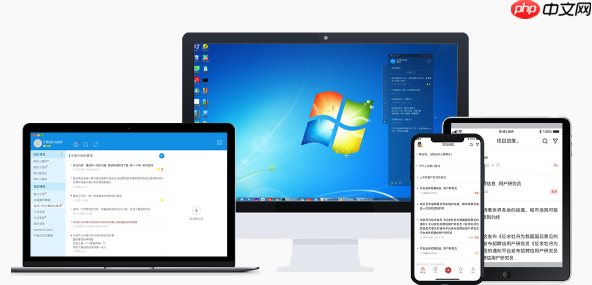
我个人常用的Live Templates包括:
fori
it
it
req
创建Live Templates也很简单:File -> Settings -> Editor -> Live Templates,点击右上角的加号,选择你想创建的模板类型,然后输入缩写和代码片段。记得在"Applicable in"里选择适用的文件类型。
WebStorm的Node.js调试功能非常强大。你可以在代码中设置断点,然后启动调试模式,当代码执行到断点时,WebStorm会暂停执行,让你检查变量的值、单步执行代码,甚至修改变量的值并继续执行。

基于Intranet/Internet 的Web下的办公自动化系统,采用了当今最先进的PHP技术,是综合大量用户的需求,经过充分的用户论证的基础上开发出来的,独特的即时信息、短信、电子邮件系统、完善的工作流、数据库安全备份等功能使得信息在企业内部传递效率极大提高,信息传递过程中耗费降到最低。办公人员得以从繁杂的日常办公事务处理中解放出来,参与更多的富于思考性和创造性的工作。系统力求突出体系结构简明
 0
0

调试Node.js应用的方法有很多种:
node --inspect your_app.js
--inspect
调试时,你可以使用WebStorm的各种调试工具:
项目设置的管理也很重要。
.idea
为了实现团队协作,你可以将
.idea
为了解决这个问题,你可以使用
.gitignore
.idea
workspace.xml
tasks.xml
另外,WebStorm还支持EditorConfig,这是一种更轻量级的项目设置方式。EditorConfig使用
.editorconfig
总之,WebStorm是一个强大的工具,但要真正发挥它的威力,需要花时间去学习和实践。多尝试、多探索,你会发现它能为你带来意想不到的惊喜。
以上就是分享自己的WebStorm高级使用经验和独特技巧的详细内容,更多请关注php中文网其它相关文章!

每个人都需要一台速度更快、更稳定的 PC。随着时间的推移,垃圾文件、旧注册表数据和不必要的后台进程会占用资源并降低性能。幸运的是,许多工具可以让 Windows 保持平稳运行。

Copyright 2014-2025 https://www.php.cn/ All Rights Reserved | php.cn | 湘ICP备2023035733号